ตามที่อธิบายไว้ก่อนหน้านี้ เครื่องมือนี้ช่วยให้คุณสามารถ bake รายละเอียดไปยัง displacement map แม้ว่าโทโพโลยีพื้นผิวจะไม่ตรงกันระหว่างสองเมชที่คุณต้องการ bake (ค่าอ้างอิงและโพลีต่ำ)
ต่อไปนี้เป็นขั้นตอนโดยละเอียดในการใช้เครื่องมือนี้:
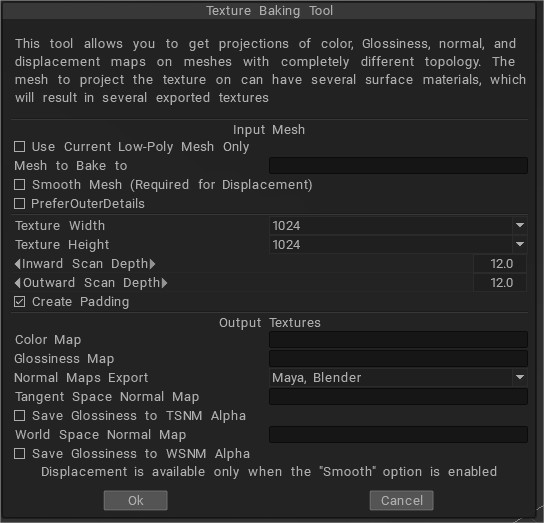
• สำหรับแผนที่ดิสเพลสเมนต์
เปิด.
- ใช้ตาข่ายโพลีต่ำในปัจจุบัน
- ตาข่ายเรียบ
- รักษาตำแหน่ง
ปิด:
- ใช้ตำแหน่งเดิม
• สำหรับแผนที่ปกติ
เปิด.
- ใช้ตาข่ายโพลีต่ำในปัจจุบัน
ปิด.
- ใช้ตำแหน่งเดิม
- ตาข่ายเรียบ
คุณจะต้องเปิด “ใช้ตาข่ายโพลีต่ำในปัจจุบันและ “ตาข่ายเรียบ” และควรปิด “ใช้ตำแหน่งเดิม” ในการรับ displacement map คุณควรตั้งค่าตัวเลือก “Smooth mesh” เนื่องจาก displacement จะคำนวณตามความแตกต่างระหว่างวัตถุในฉากกับ mesh อินพุตที่ปรับให้เรียบ ทำเครื่องหมายที่ตัวเลือก “ใช้ตาข่ายโพลีต่ำในปัจจุบัน…” หากคุณต้องการฉายภาพบนตาข่ายปัจจุบัน ในกรณีนี้ จะเป็นการดีกว่าที่จะตรวจสอบตัวเลือก “ใช้ตำแหน่งเดิม…” และ “ตาข่ายเรียบ” หากคุณต้องการให้เกิดการกระจัด และยกเลิกการเลือกตัวเลือกเหล่านี้หากคุณต้องการ normal map เท่านั้น
เนื่องจากคุณมีรูปทรงเรขาคณิตที่บิดเบี้ยวแต่ปล่อยให้พื้นผิวไม่บิดเบี้ยว ตาข่ายจะดูไม่เหมาะสมในโหมดโพลีต่ำ ในกรณีนี้ อุปกรณ์ทำขนมสามารถช่วยคุณได้ คุณควรฉายตาข่ายใหม่ที่บิดเบี้ยวสูงบนตาข่ายโพลีต่ำ นี่คือวิธีที่คุณได้รับพื้นผิวที่บิดเบี้ยว ดังที่คุณเห็นจากภาพแผนที่ปกติที่นี่ อันล่างมีรายละเอียดมากกว่าอันอื่น มันถูกสร้างขึ้นโดยใช้เครื่องมือ Baking พื้นผิว อันบนทำด้วยฟังก์ชัน export อย่างง่าย
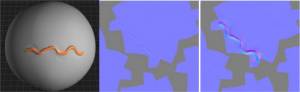
ด้วยวิธีการ Micro-vertex ทุกหน้า (อนุญาตเฉพาะรูปสี่เหลี่ยม) จะแสดงเป็นจุดยอด N×M (N และ M อาจแตกต่างกันสำหรับทุกหน้า)
ทุกจุดยอดมีสีและพิกัดในอวกาศ ดังนั้นจึงอนุญาตให้มีการกระจัดทุกประเภท อย่างไรก็ตาม วิธีการนี้ถูกจำกัดเนื่องจากเป็นการยากมากที่จะแก้ไขตาข่ายที่ไม่มีใบหน้ารูปสี่เหลี่ยม และการฉายแพตช์ไปยังพื้นผิวทำให้สูญเสียคุณภาพ import พื้นผิว แก้ไข และ export ได้ยาก เนื่องจากพื้นผิวหลังการส่งออกดูเบลอเล็กน้อย ดังนั้นเราจึงตัดสินใจใช้ Per-Pixel Painting นี่คือจุดพื้นฐานของเทคโนโลยีนี้:
Painting ไม่ได้กระทำที่จุดยอด แต่เหนือพิกเซลบนพื้นผิวโดยตรง ดูเหมือนว่าทุกพิกเซลบนพื้นผิวจะแสดงเป็นจุดในอวกาศ ทุกพิกเซลมีจำนวนชั้นของสี ความทึบ การกระจัดปกติ และความจำเพาะ
ทุกเลเยอร์สามารถผสมกับเลเยอร์ก่อนหน้าได้โดยใช้การผสมสีและการแทนที่ที่รู้จักกันดี
ทุกจุดพื้นผิวในอวกาศมีเพื่อนบ้านในการแสดง per-pixel เป็นสิ่งสำคัญเนื่องจากไม่เพียงแต่ช่วยให้คุณวาดภาพบนโมเดลได้เท่านั้น แต่ยังดำเนินการที่ไม่ใช่เฉพาะที่ เช่น การทำให้ภาพเบลอและการทำให้คมชัดด้วยแปรง
การดำเนินการบางอย่างดำเนินการในอวกาศ เช่น การทาสี การเติม การใช้เส้นโค้ง และการดำเนินการบางอย่างในการฉายภาพ เช่น รอยเปื้อน ทั้งหมดนี้โปร่งใสสำหรับผู้ใช้
การดำเนินการส่วนใหญ่สามารถทำได้ (เป็นทางเลือก) ไม่เพียงแต่ด้านที่มองเห็นได้ของวัตถุเท่านั้น แต่ในด้านที่มองไม่เห็นด้วย เช่น การใช้เส้นโค้ง การเติม และการทาสีวงแหวน สี่เหลี่ยม และรูปหลายเหลี่ยมบนพื้นผิว
การแลกเปลี่ยนกับแอปพลิเคชันอื่นๆ รวดเร็วและไม่มีการสูญเสียคุณภาพ ดังนั้นคุณจึงสามารถใช้ 3DCoat ในขั้นตอนใดก็ได้ของไปป์ไลน์เพื่อสัมผัสขั้นสุดท้ายหรือดำเนินการสร้างพื้นผิวเต็มรูปแบบ
คุณสามารถ import normal map และใช้เป็นข้อมูลอ้างอิงสำหรับการวาดภาพพื้นผิวได้ แผนที่ปกติสามารถเปลี่ยนแปลงได้เช่นกัน คุณสามารถใช้การปรับให้เรียบ (ไม่เกินตะเข็บ) หรือทำให้บางพื้นที่จางลงได้ สร้างภาพวาดที่ไร้รอยต่อและปรับพื้นผิวให้เรียบ
การลงสี Per-Pixel มีข้อเสียเพียงข้อเดียวเมื่อเทียบกับการลงสี Micro-Vertex: การลงสี per-pixel ไม่รองรับการกระจัดของเวกเตอร์ มีเพียงการกระจัดปกติเท่านั้น บางครั้งความแตกต่างของฟังก์ชันนี้มีความสำคัญ เราจึงปล่อยให้ทั้งสองวิธีเป็นตัวเลือก
ตัวอย่างเช่น การใช้วิธี Micro-Vertex ในการลงสีบนรูปปั้นว็อกเซลที่อบแล้วจะให้ผลลัพธ์ที่ดีกว่า ข้อดีเพิ่มเติมของการวาดภาพ per-pixel มีดังนี้:
• ความสามารถในการส่งผลต่อพิกเซลที่ด้านหลังของตัวแบบ (การเติม การเบลอ และการใช้เอฟเฟ็กต์โดยรวม)
• คุณภาพของภาพวาดไม่ได้ขึ้นอยู่กับระยะทางจากวัตถุถึงกล้อง
• การวาดภาพที่แม่นยำยิ่งขึ้น: สิ่งที่คุณเห็นคือสิ่งที่คุณได้รับ ข้อได้เปรียบที่สำคัญเหนือการระบายสี Micro-Vertex คือความสามารถในการเบลอพิกเซลใต้แปรง เป็นไปได้เพราะทุกพิกเซลมีเพื่อนบ้านที่สามารถเบลอได้
Painting ด้วยความลึก
Painting ใน 3DCoat สามารถเกิดขึ้นได้ถึง 3 “ช่อง” ในเวลาเดียวกัน – ความลึก สี และความเงา เปิดหรือปิดช่องใดก็ได้ที่คุณต้องการใช้ เพียงแค่คลิกที่ไอคอนที่เกี่ยวข้องในแถบเครื่องมือด้านบน
การวางตัวชี้เมาส์เหนือไอคอนเหล่านี้จะแสดงเมนูตัวเลือกเพิ่มเติม
ตัวเลือกการวาดภาพแบบเติมแต่งจะแสดงให้เห็นได้ดีที่สุดในแผนภาพทางด้านขวา เมื่อไม่ได้เปิดใช้งาน การข้ามแนวพู่กันที่ระดับความลึกเดียวกัน – เมื่อเปิดใช้งาน การลากเส้นเดียวกันจะทำให้สี “กองพะเนิน” ทุกที่ที่เส้นตัดกัน นอกจากนี้ หากตัวเลือกนี้ถูกปิดใช้งาน พฤติกรรมการซ้อนทับจะถูกนำไปใช้กับเส้นขีดที่วาดในเลเยอร์ปัจจุบันเท่านั้น
ความลึกของเส้นสีของคุณสามารถควบคุมได้ “ทันที” เพียงแค่กดปุ่มเมาส์ขวาค้างไว้แล้วลากขึ้นหรือลง ความเข้มของความลึกจะแสดงด้วยสายตาด้วยเส้นสีกึ่งกลางและเส้นโค้งภายในเคอร์เซอร์ภาพวาด (สีแดงตามค่าเริ่มต้น) รูปร่างของเส้นขอบตรงกลางนี้สะท้อนถึงรูปร่างของ Alpha ที่คุณเลือกในแผง Brush หลัก
นอกจากนี้ยังสามารถควบคุมความเข้มของความลึกได้ด้วยแป้นพิมพ์โดยการกดปุ่ม “+” หรือ “-” หรือโดยการเลื่อนล้อเลื่อนของเมาส์ไปข้างหน้าหรือข้างหลัง เมื่อใช้สไตลัส ให้ใช้แรงกดน้อยลงเพื่อหลีกเลี่ยงจังหวะ “โอเวอร์ไดร์ฟ”
เมื่อลงสีในโหมด Micro-Vertex และเมชของคุณมีความละเอียดต่ำ การลงสีที่มีความลึกสูงอาจทำให้เมชผิดเพี้ยนในทันที
การปรับความลึกของจังหวะการทาสีให้เรียบนั้นสามารถปรับได้โดยใช้แถบเลื่อน “ปรับให้เรียบ” ในแถบเครื่องมือ Brush ด้านบน หรือโดยการกดปุ่ม “Shift” และปุ่มเมาส์ขวาค้างไว้แล้วลากขึ้นหรือลง แป้นพิมพ์ลัดสำหรับฟังก์ชันนี้คือ “Shift +” หรือ “Shift -” เส้นโปรไฟล์แปรงตรงกลางจะกลายเป็นสีเขียวตามค่าเริ่มต้น เมื่อคุณอยู่ในโหมดปรับให้เรียบ
 ไทย
ไทย  English
English Українська
Українська Español
Español Deutsch
Deutsch Français
Français 日本語
日本語 Русский
Русский 한국어
한국어 Polski
Polski 中文 (中国)
中文 (中国) Português
Português Italiano
Italiano Suomi
Suomi Svenska
Svenska 中文 (台灣)
中文 (台灣) Dansk
Dansk Slovenčina
Slovenčina Türkçe
Türkçe Nederlands
Nederlands Magyar
Magyar हिन्दी
हिन्दी Ελληνικά
Ελληνικά Tiếng Việt
Tiếng Việt Lietuviškai
Lietuviškai Latviešu valoda
Latviešu valoda Eesti
Eesti Čeština
Čeština Română
Română Norsk Bokmål
Norsk Bokmål